Bloqueie o seu Android a uma só aplicação
Se tem filhos em casa e possui um smartphone Android já lhe aconteceu, certamente, ter de lhes ceder o seu smartphone para eles brincarem. E com certeza já lhe pregaram partidas no mesmo, como por exemplo mandar mensagens embaraçosas para outras pessoas, fazer chamadas sem querer, apagar aplicações... entre outras "partidas" que são tão normais nas crianças.
Já pensou que poderá haver uma forma de evitar todos esses inconvenientes? Existe mesmo, e neste artigo vamos mostrar-lhe como fazê-lo.
Caso tenha um smartphone Android com a versão 5.0, a versão Lollipop poderá recorrer ao recurso de Pinning do ecrã. Este é um recurso de segurança que lhe permite manter uma aplicação bloqueada, impedindo desta forma que quer sejam os seus filhos quer seja você mesmo acidentalmente possa causar danos no seu dispositivo e nas suas aplicações.
Como activar?
- Aceder ao menu Definições e em seguida Segurança
- Seleccionar Avançadas e aí então activar a opção Fixação de ecrã.
- Para utilizar este recurso basta seleccionar o botão Overview, o botão quadrado que se encontra no canto inferior direito do seu ecrã, e arrastar o seu dedo até à aplicação que pretende bloquear.
- Depois de encontrar a aplicação que pretende bloquear, basta carregar no botão de Fixação do ecrã , que é um botão com um alfinete branco.
- Quando pretender desligar o recurso de Fixação do ecrã e mudar para outras aplicações basta pressionar o botão Visão geral, que se encontra no canto inferior direito do seu ecrã por cerca de 2 ou 3 segundos, até receber a informação que o recurso foi desactivo.
- Caso ache que isto não é suficiente, poderá ainda optar por um passo extra de segurança, que faz com que quando tentar desligar o recurso de Fixação do ecrã lhe seja pedida uma palavra-passe para confirmar a desactivação do mesmo.
Com este recurso já não terá tanto receio de que os seus filhos brinquem com o seu smartphones, pois desta forma irão manter tanto os seus dados como as suas aplicações seguras e livres de qualquer acidente.
Este artigo tem mais de um ano

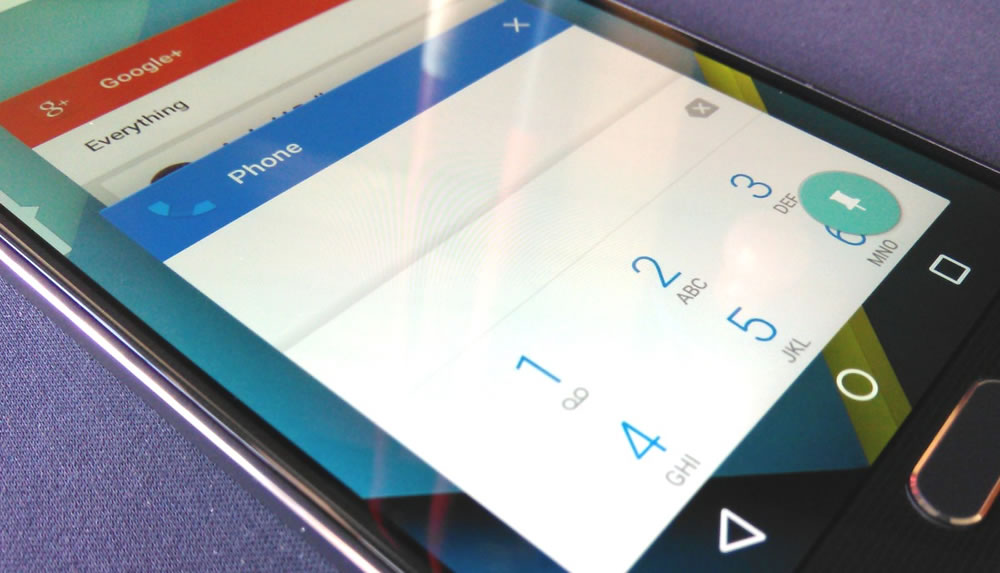
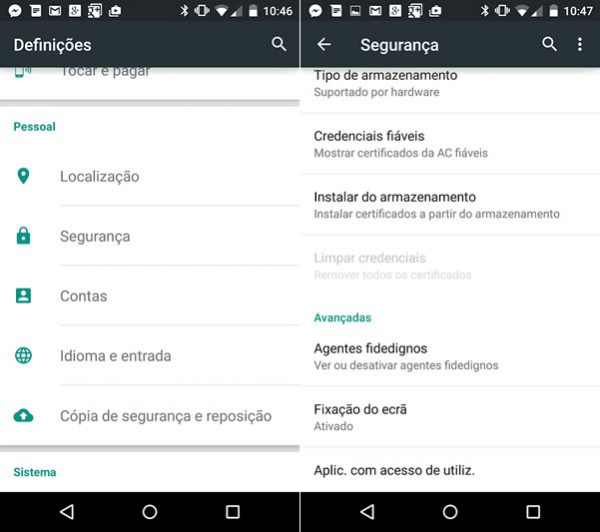
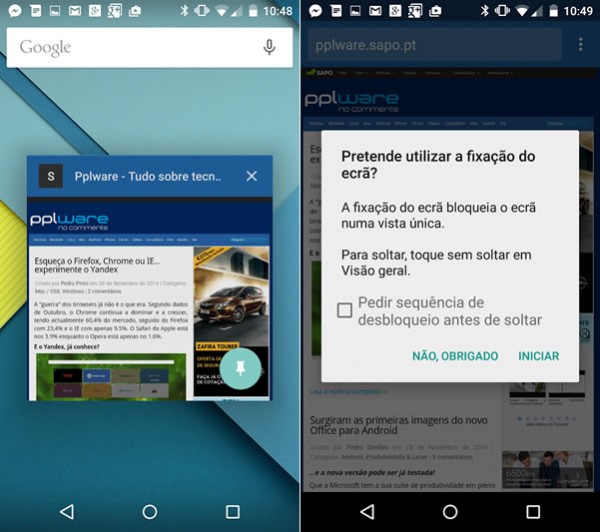


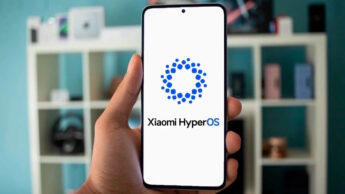



















“Quando pretender desligar o recurso de Fixação do ecrã e mudar para outras aplicações basta pressionar o botão Visão geral, que se encontra no canto inferior direito do seu ecrã por cerca de 2 ou 3 segundos, até receber a informação que o recurso foi desactivo.”
Esta informação do que sei está errada. É necessário carregar no botão retroceder e no das aplicações recentes ao mesmo tempo.
Boas, no caso do meu LG G2 (Kit Kat) traz disponível o modo convidado, no qual pode-se restringir o acesso a certas aplicações!
Muito bem, mas qual é o nome desta app?
nao é necessario app! le a materia antes de perguntares… é nativo no Lollipop (5.0)
é nativo do lollipop
Não é uma app, é uma feature da nova versão.
Já agora, se houver app para versões anteriores coloquem 🙂 dá sempre jeito.
Está implementado na mais recente versão de Android, não é App, é nativo do sistema.
Pois se calhar deves ler novamente 🙂
Eu no meu Note 3 tenho o “Children Mode” que entra numa área restrita onde eu defino as aplicações disponiveis e para sair dessa área obriga á colocação de um código. Muito util para emprestar o meu tlm a quem eu quero!!
No android 5 você pode criar vários usuários com permissões a sua escolha, fazendo algo semelhante ao que você citou
Para quem não conhece: HI app lock
Sim, também faz o mesmo. Mas no Lollipop já não há necessidade de instalar outra app, vem nativamente.
Já usei esta: Live Lock (https://play.google.com/store/apps/details?id=com.brink.livelock)
A versão gratuita dá para 5 minutos, em cada bloqueio. Mas é bastante simples de bloquear o ecrã. Basta clicar no cadeado que aparece no canto.
Uma funcionalidade interessante desta aplicação é que bloqueia também botões físicos (volume, p.ex).
O desbloqueio não me recordo se era configurável, mas por pré-definição era clicar nos quatros cantos do ecrã.
Para quando esta grande ideia no iPhone, acho que o iOs esta a ficar para trás. 🙁
O quê? Estás enganado. O iOS tem isto há anos 🙂
Mas em modo “fantástico”. Experimenta ler este post:
http://bit.ly/1cGfRYB
Lê bem, vais ver que há muito ainda no iOS que desconheces. Não te fies que os outros são mais avançados 😉 O Android é muito bom, verdade, mas ainda não tem nativamente tanto poder como o iOS. Entra no que toca a acessibilidade…
Utilizo a aplicação Kids Place.
Esta aplicação após o arranque coloca-se “sobre o android” e só deixa executar as aplicações que eu quero. Bloqueia o acesso à internet, etc.
Quando dou o telemovel à minha filha (2 anos) executo esta aplicação e fico descançado… só não previne quedas…
Quando digo “após o arranque” não significa no startup, mas sim ser executada.